How to sync epics stories with Jira Automation
Descubre cómo crear una regla de Jira Automation que mantenga sincronizados los epics y las historias con sus incidencias principales.

Sincroniza automáticamente los epics y las historias en Jira
Descubre cómo crear una regla de Jira Automation que mantenga sincronizados los epics y las historias con sus incidencias principales.

En esta guía se muestra cómo crear una regla de Jira Automation que mantenga sincronizados los epics y las historias con sus incidencias principales. Aquí se muestra un ejemplo de un componente Branch rule (Regla de rama) que aplica acciones a incidencias relacionadas, como subtareas. En la guía se presupone que tienes un proyecto de Jira activo.
En la pestaña Reglas, haz clic en el botón Crear regla que hay en la esquina superior derecha de la pantalla. En la regla de ejemplo, se ha seleccionado el desencadenador Incidencia con estado cambiado.
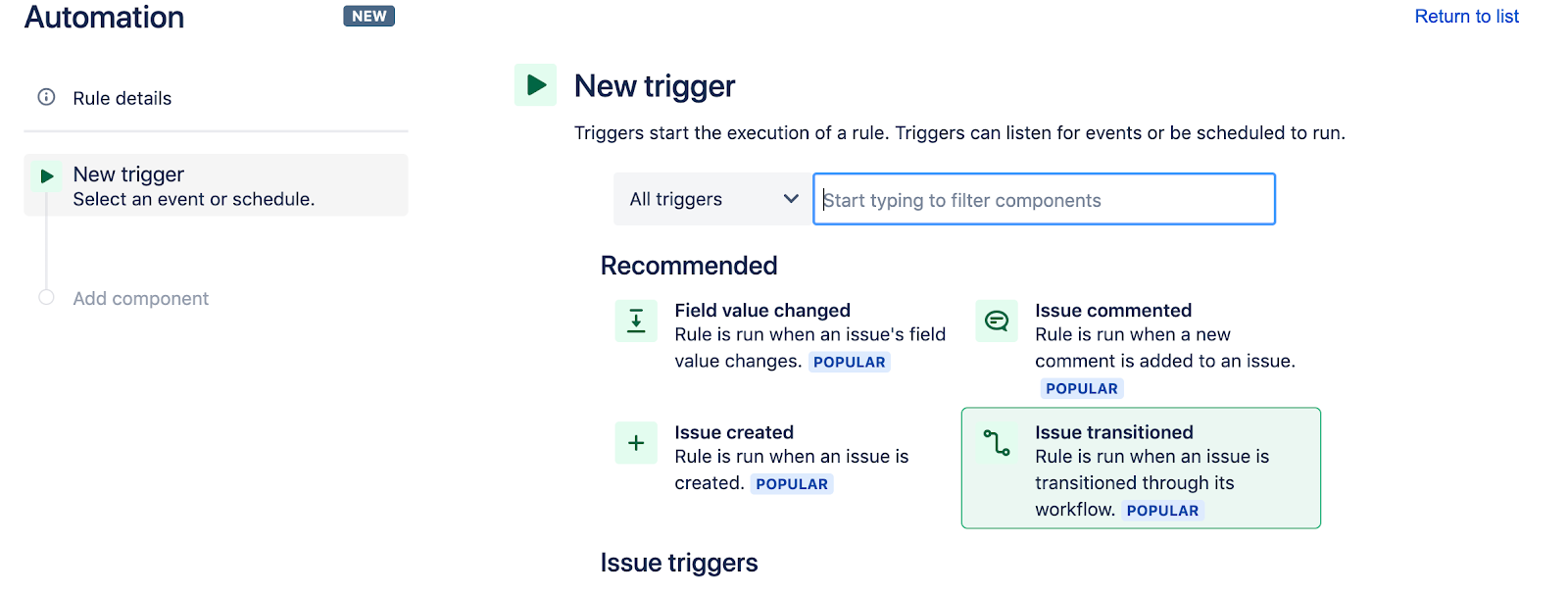
En la pantalla Issue Transitioned (Incidencia con estado cambiado), selecciona el desencadenador de estado para ejecutar una regla y, a continuación, haz clic en Guardar. En el siguiente ejemplo, la regla que se ejecutará tiene el estado "DONE" (Finalizado).
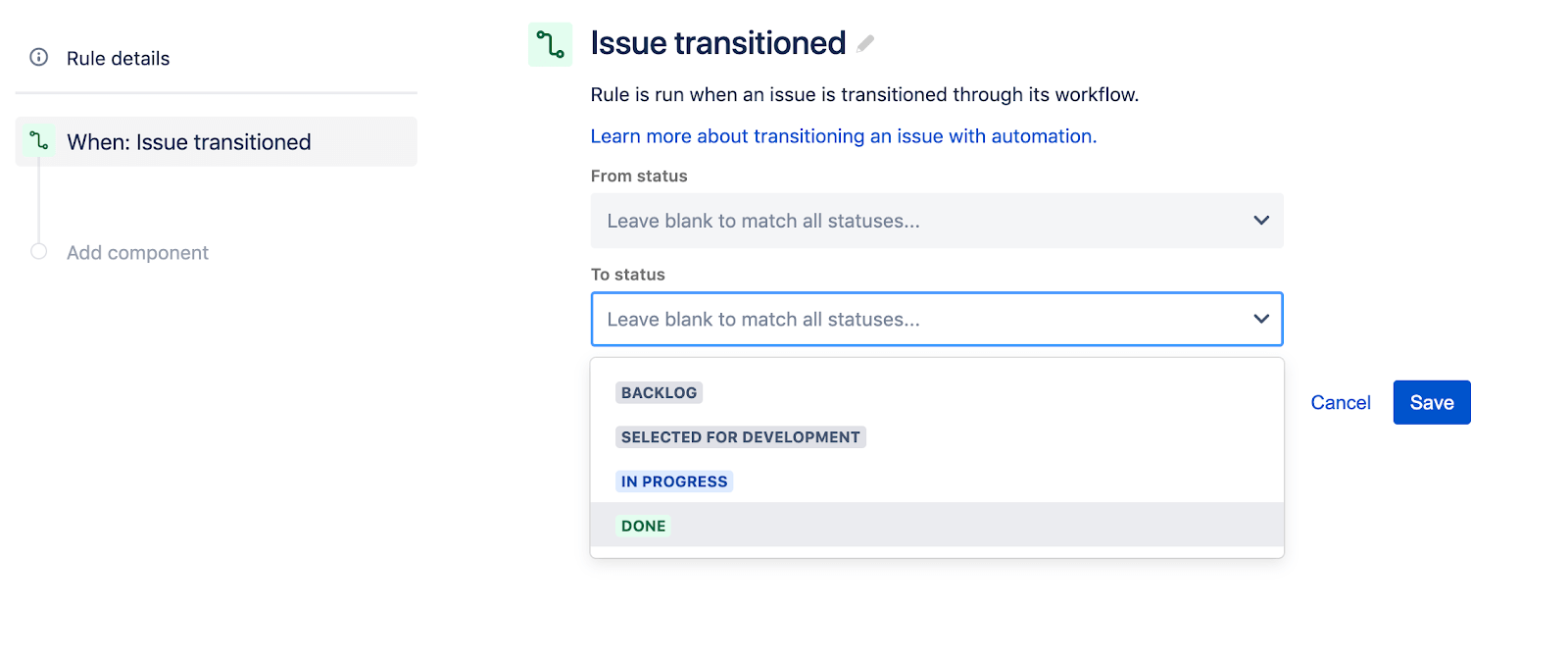
A continuación, en la pantalla Add component (Añadir componente), haz clic en la opción New condition (Nueva condición).
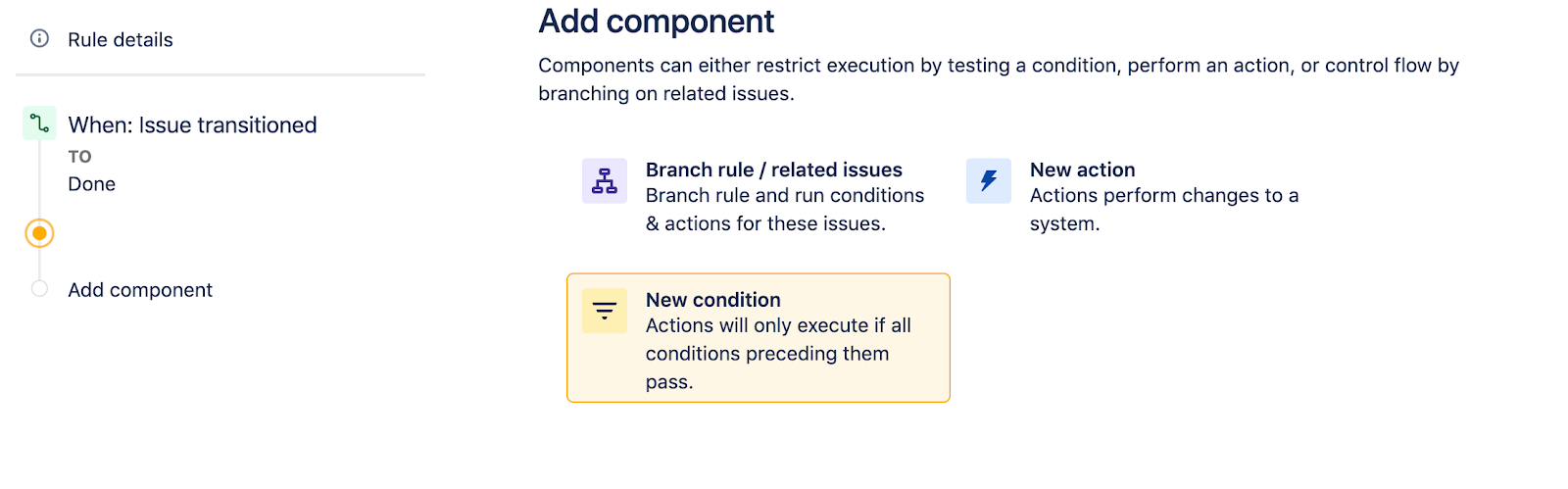
En la pantalla New condition (Nueva condición), selecciona Issue fields condition (Condición de campos de incidencia).
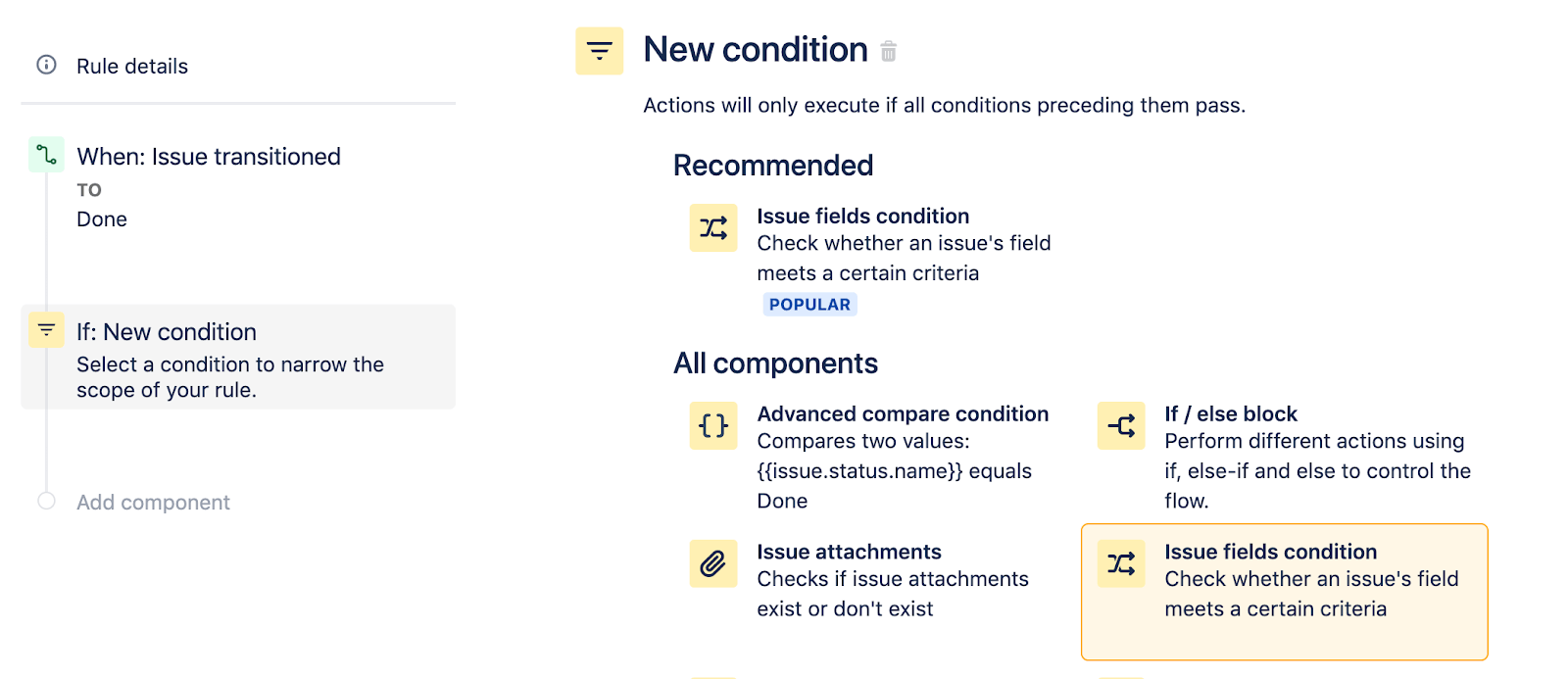
En la pantalla Issue fields condition (Condición de campo de incidencia), configura la condición para que actúe en "Epic" y, luego, haz clic en Guardar. La configuración debe parecerse a la siguiente:
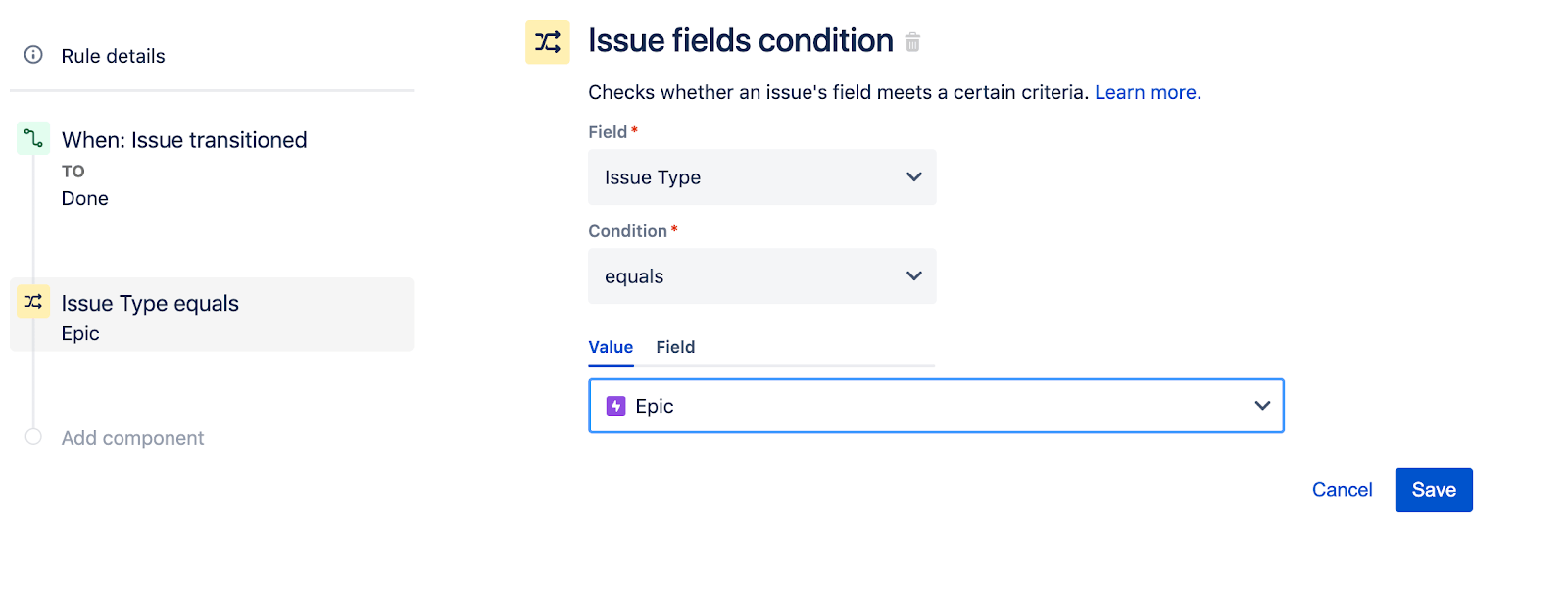
Una vez que hayas hecho clic en el botón Guardar, volverás a la pantalla Add component (Añadir componente). A continuación deberás seleccionar el componente Branch rule / related issues (Regla de rama/incidencias relacionadas).
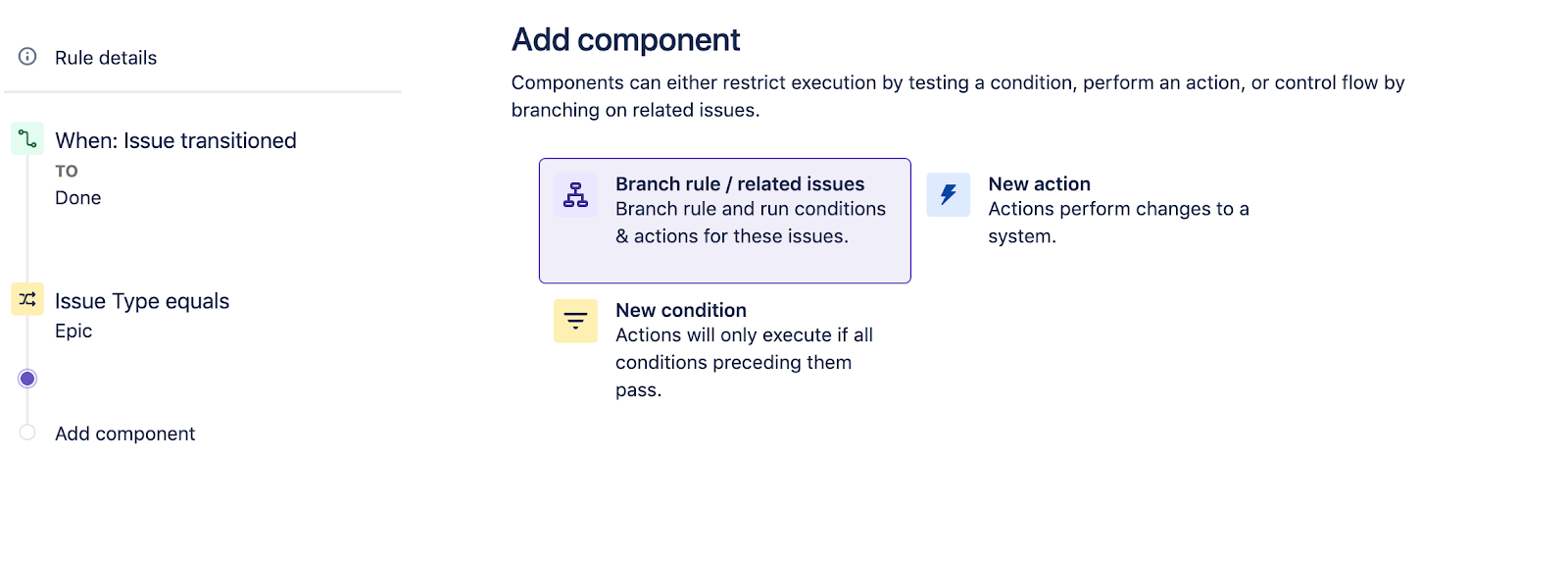
En la pantalla Branch rule / related issues (Regla de rama/incidencias relacionadas), selecciona el tipo de regla de rama de las incidencias relacionadas Stories (or other issues in Epic) (Historias [u otras incidencias de epic]) y, luego, haz clic en el botón Guardar.
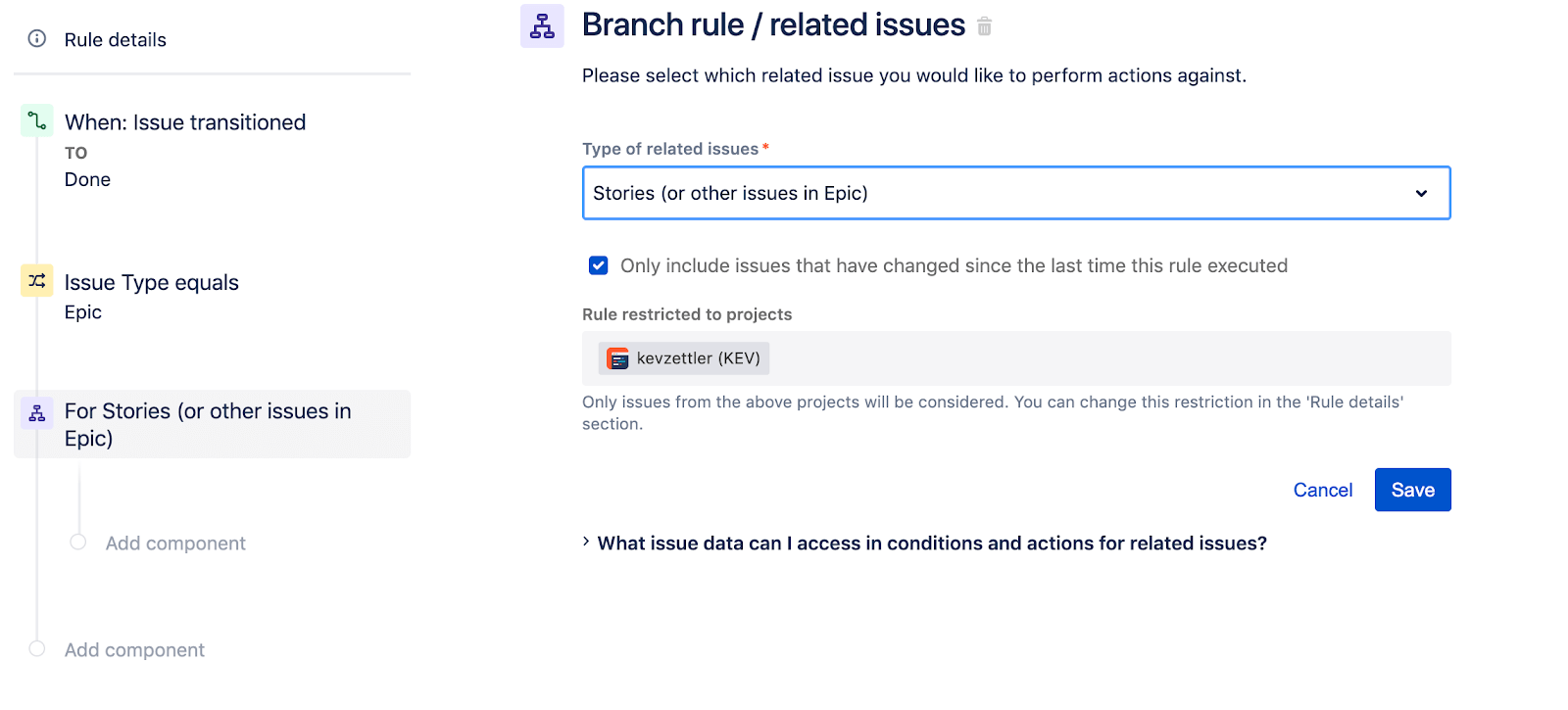
Esta regla ahora comprobará si un epic tiene historias asociadas y les aplicará las acciones pertinentes en vez de aplicarlas a la incidencia desencadenante. A continuación, añade un componente debajo de la rama For Stories (Para historias). Selecciona la opción New condition (Nueva condición).
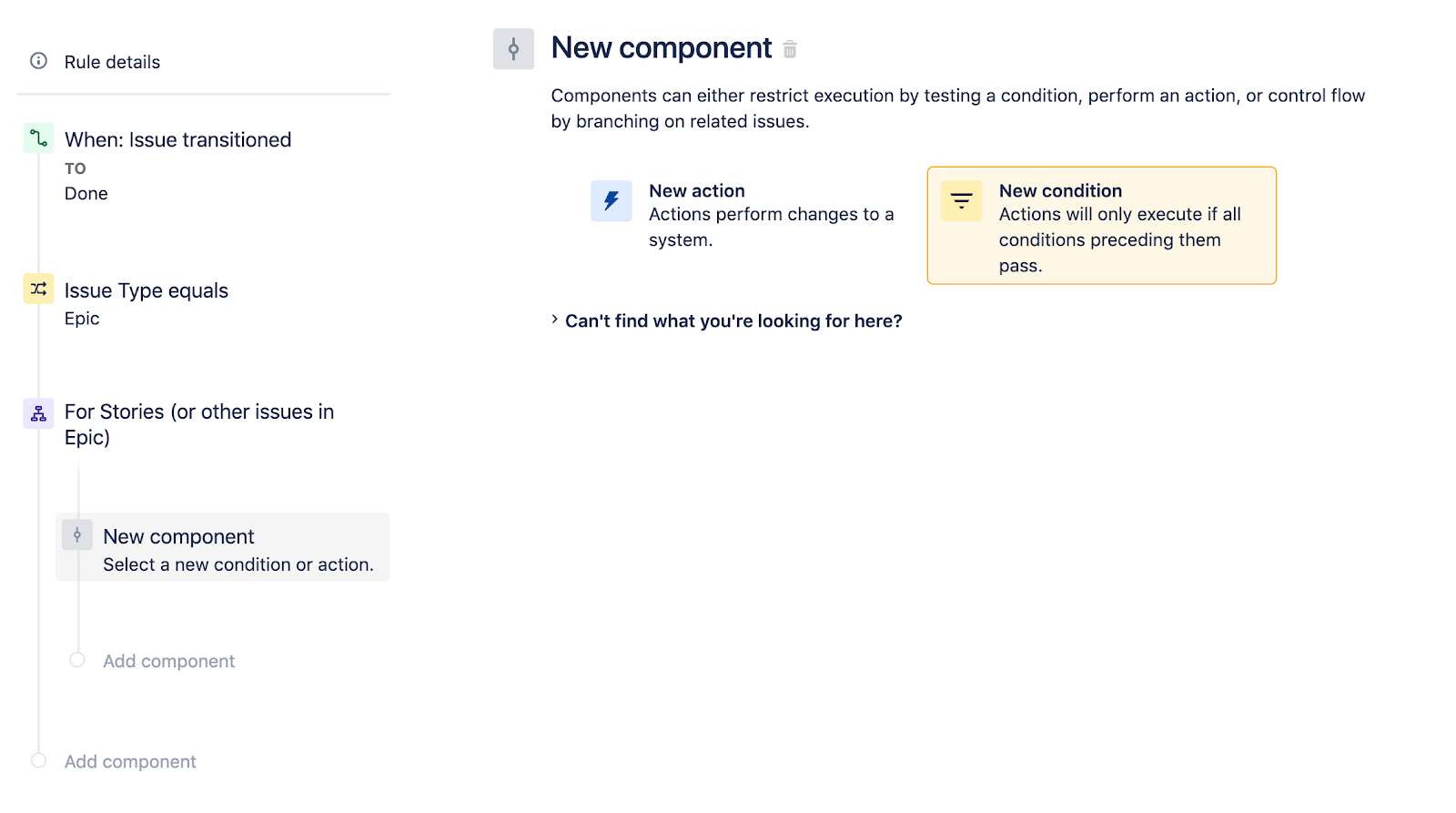
En la pantalla New condition (Nueva condición), selecciona Issue fields condition (Condición de campos de incidencia).
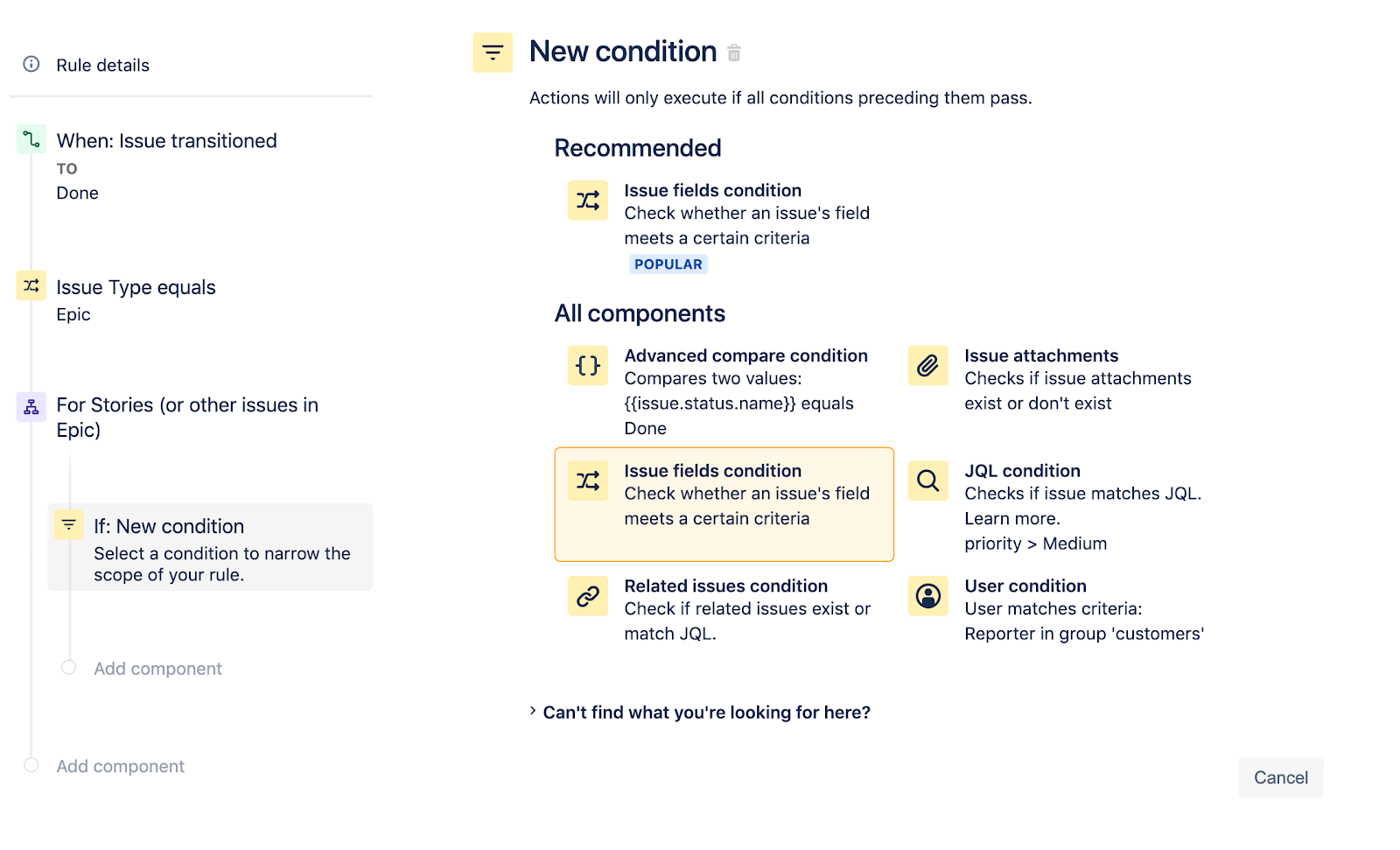
Configura Issue fields condition (Condición de campos de incidencia) para que el estado no sea DONE (Finalizado). De esta forma, te asegurarás de que la regla solo se dirija a las historias que haya debajo de un epic con un estado que no sea "Finalizado". En la siguiente imagen se muestra la configuración de la condición de campos de incidencia. Una vez configurada, haz clic en el botón Guardar.
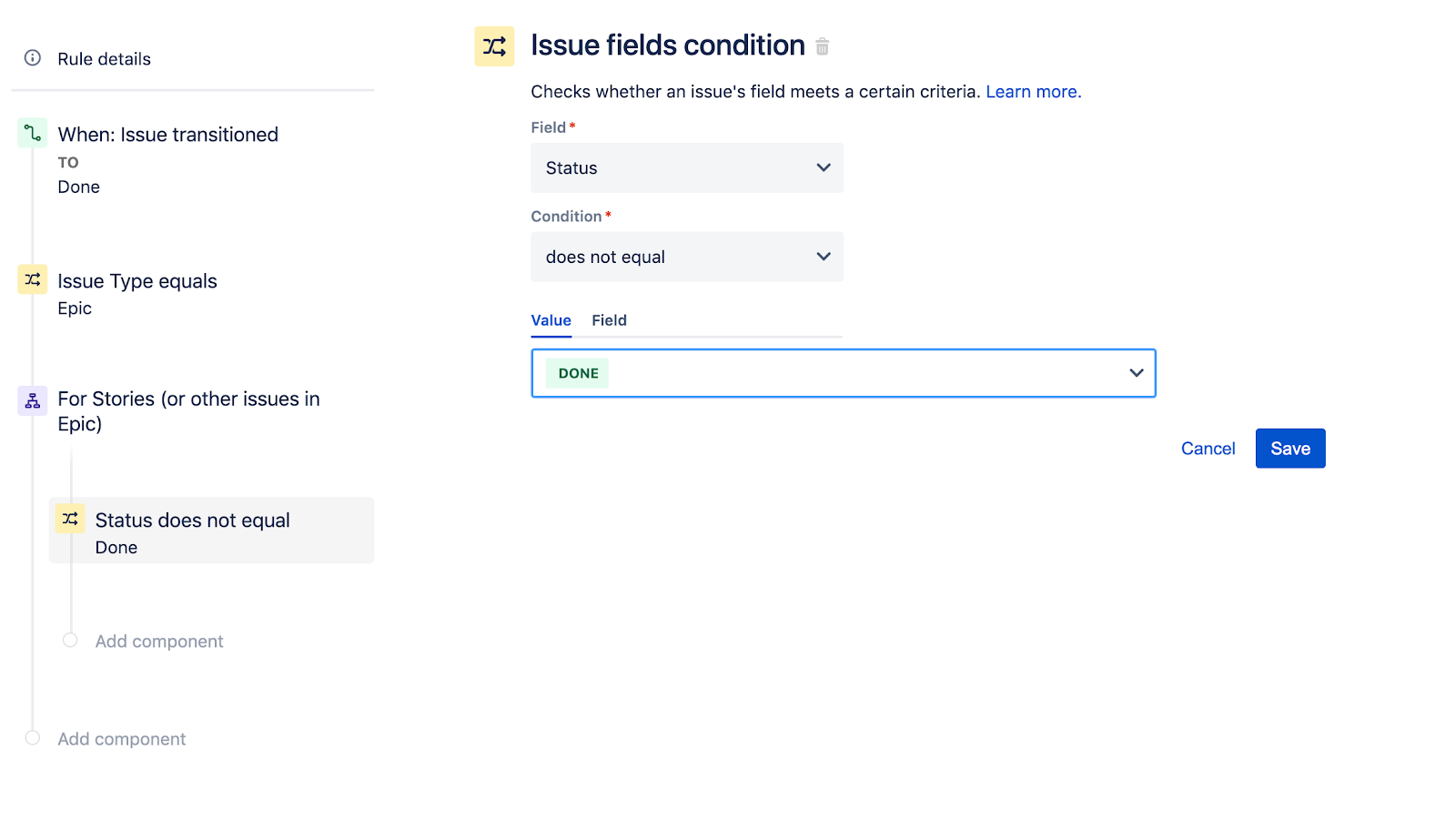
A continuación, puedes añadir New action (Nueva acción) a la nueva condición de campo de incidencia. Haz clic en New compenent (Nuevo componente) en la barra lateral Rule details (Detalles de la regla) de la izquierda. Selecciona New action (Nueva acción) en la pantalla New component (Nuevo componente).
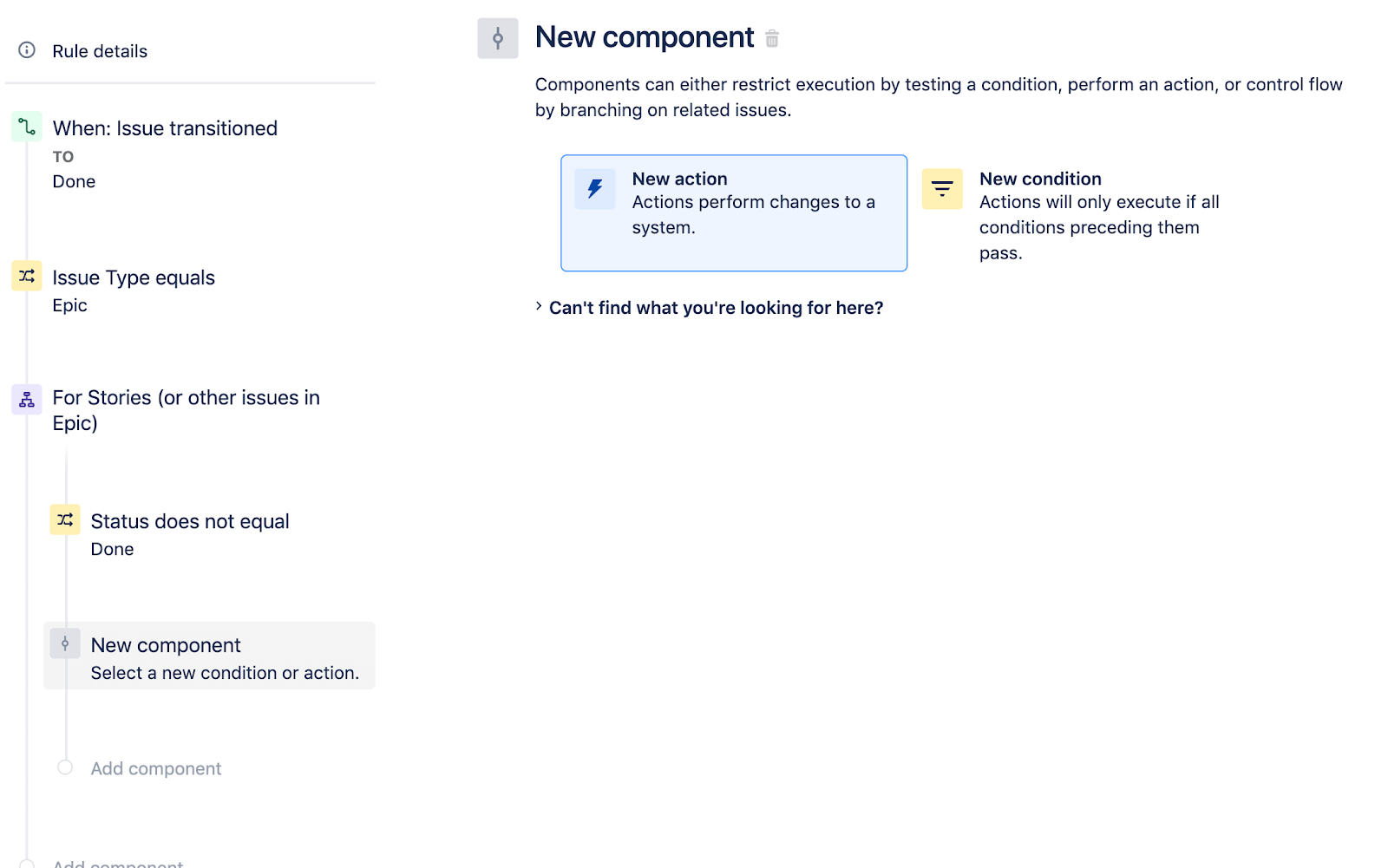
Haremos que la nueva acción sea cambiar el estado de la incidencia. Para ello, selecciona la acción Transition issue (Cambiar estado de incidencia) para continuar.
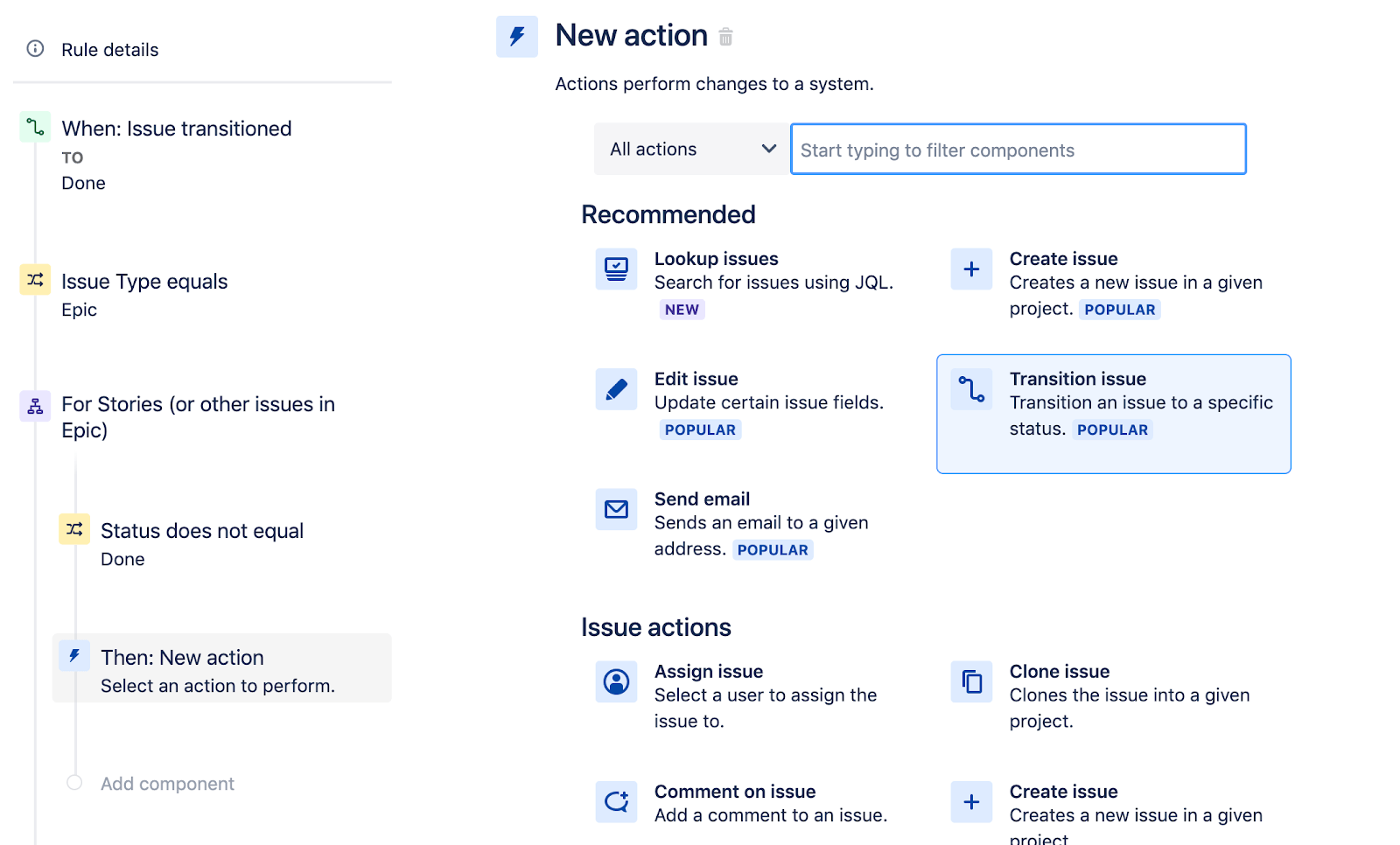
Configura la acción Transition issue (Cambiar estado de incidencia) para establecer el estado de destino de la incidencia desencadenante. El estado de las incidencias de las historias se asignará al epic principal. La acción Cambiar estado de incidencia debe parecerse a la de la siguiente imagen. Haz clic en Guardar para continuar.
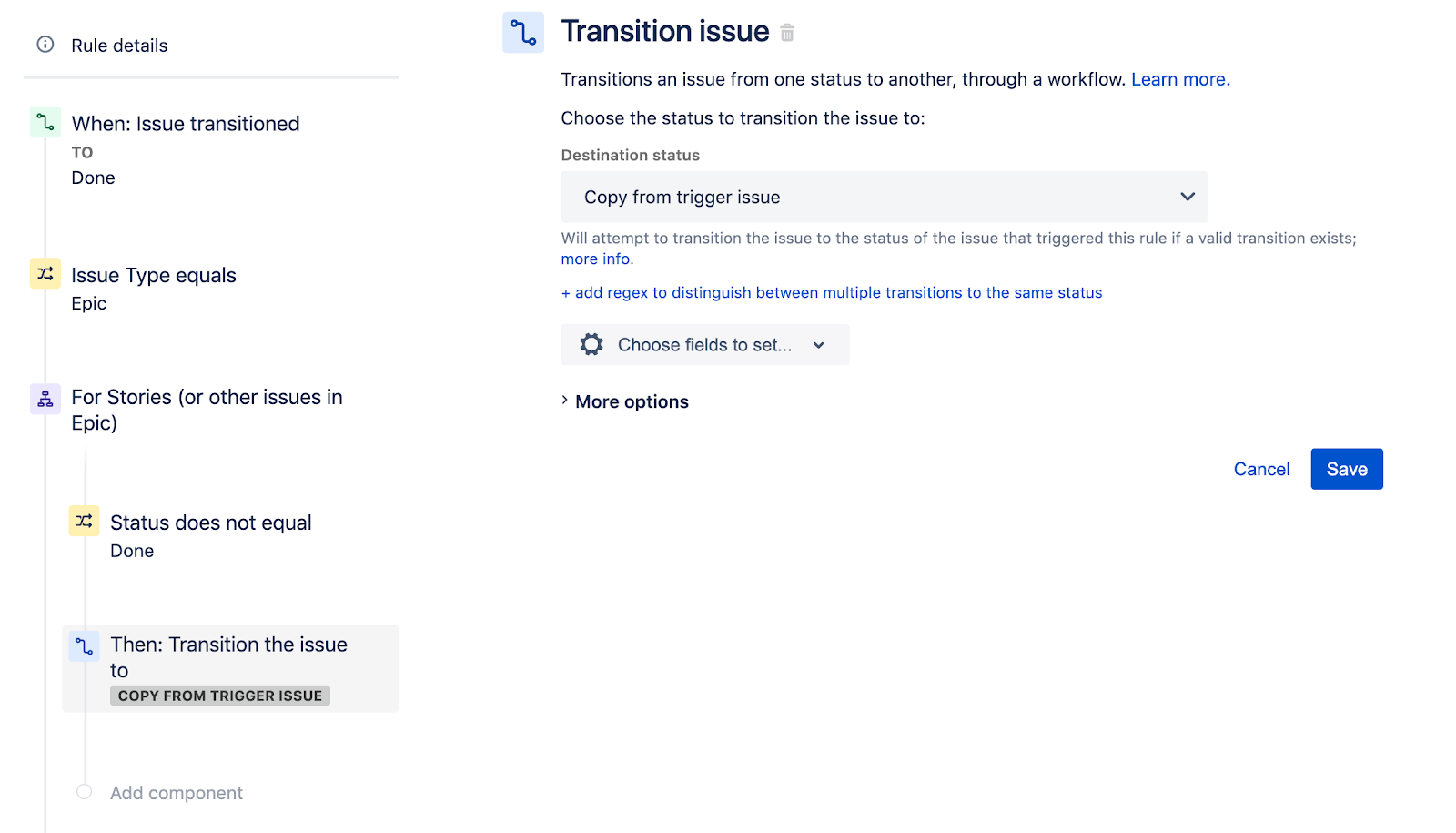
La regla quedará completamente configurada. La barra lateral Rule details (Detalles de la regla) de la izquierda debe parecerse a la de la siguiente imagen:
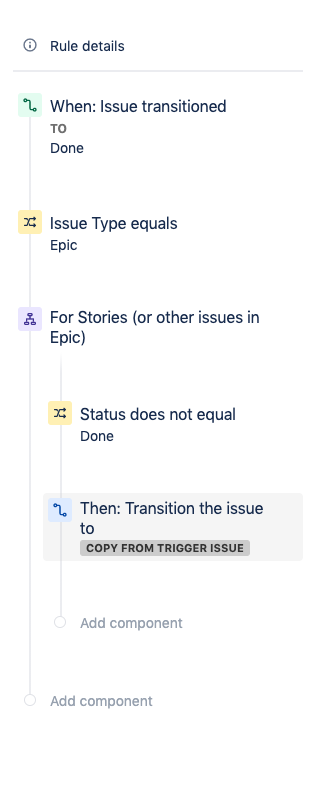
Ahora puedes ponerle un nombre a la regla; por ejemplo, "Sincronizar epics e historias". Una vez que hayas introducido el nombre, haz clic en el botón Activar.
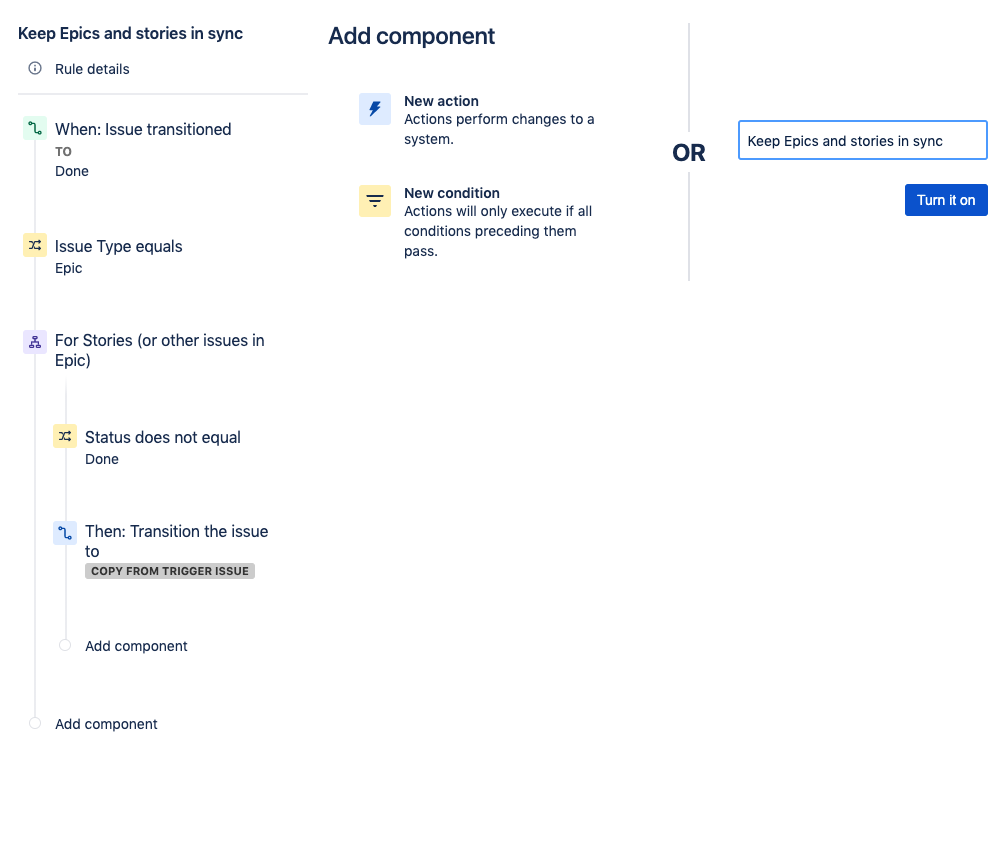
Puedes probar la regla yendo al tablero y creando algunas incidencias. Crea una incidencia de Epic y luego una de Historia que forme parte del epic. Cambia el estado del epic a Finalizado. Una vez que hayas realizado este ejercicio de prueba, puedes visitar la página Reglas y consultar el registro de auditoría.
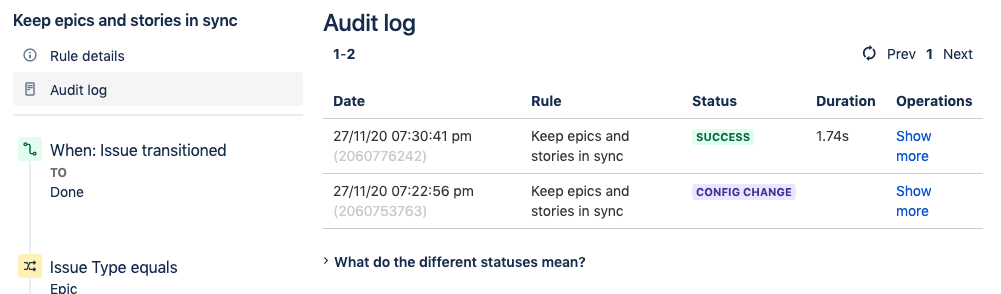
El registro de auditoría indicará si la regla ha finalizado correctamente. Deberías ver un mensaje de operación correcta de color verde. Si no es así, el registro de auditoría también indicará si hay algún error con la regla y te ayudará a depurarlo.
Asegúrate de consultar cientos de reglas más en nuestra biblioteca de plantillas de automatización.
Recomendado para ti
Plantillas
Plantillas de Jira listas para usar
Echa un vistazo a nuestra biblioteca de plantillas personalizadas de Jira para varios equipos, departamentos y flujos de trabajo.
Guía del producto
Una introducción completa a Jira
Usa esta guía paso a paso para descubrir las funciones esenciales y las prácticas recomendadas para maximizar tu productividad.
Guía de Git
Los conceptos básicos de Git
Tanto si eres principiante como si ya tienes nivel de experto, usa esta guía de Git para aprender los conceptos básicos con tutoriales y consejos útiles.